Pokud si chcete prostředí operačního systému Windows 11 nastavit přesně tak, aby bylo co možná nejvíce vaše, zřejmě nic nebude efektivnější, než když si na pracovní plochu umístíte svoji vlastní tapetu. Vyřaďte tedy už jednou provždy ona poněkud okoukaná pozadí pracovní plochy se snímky standardně dodávanými s operačním systémem a nahraďte je nějakými jedinečnými a inspirativními.
Pokud váháte a nejste si právě příliš jisti, jak na to, nevadí – jste totiž na správném místě. Na následujících řádcích totiž najdete průvodce, který vám postupně – krok za krokem prozradí, jak si na pracovní plochu přidáte svoje vlastní snímky.
Změna obrázku na pozadí operačního systému Windows 11 prostřednictvím vyhledávání souborů
Z všeho nejdříve se ujistěte, že obrázek či snímek, který chcete použít, je uložen v počítači. Následně klepněte na ikonku programu pro vyhledávání souborů, v němž se zobrazí okno obsahující soubory nacházející se ve vašem počítači.
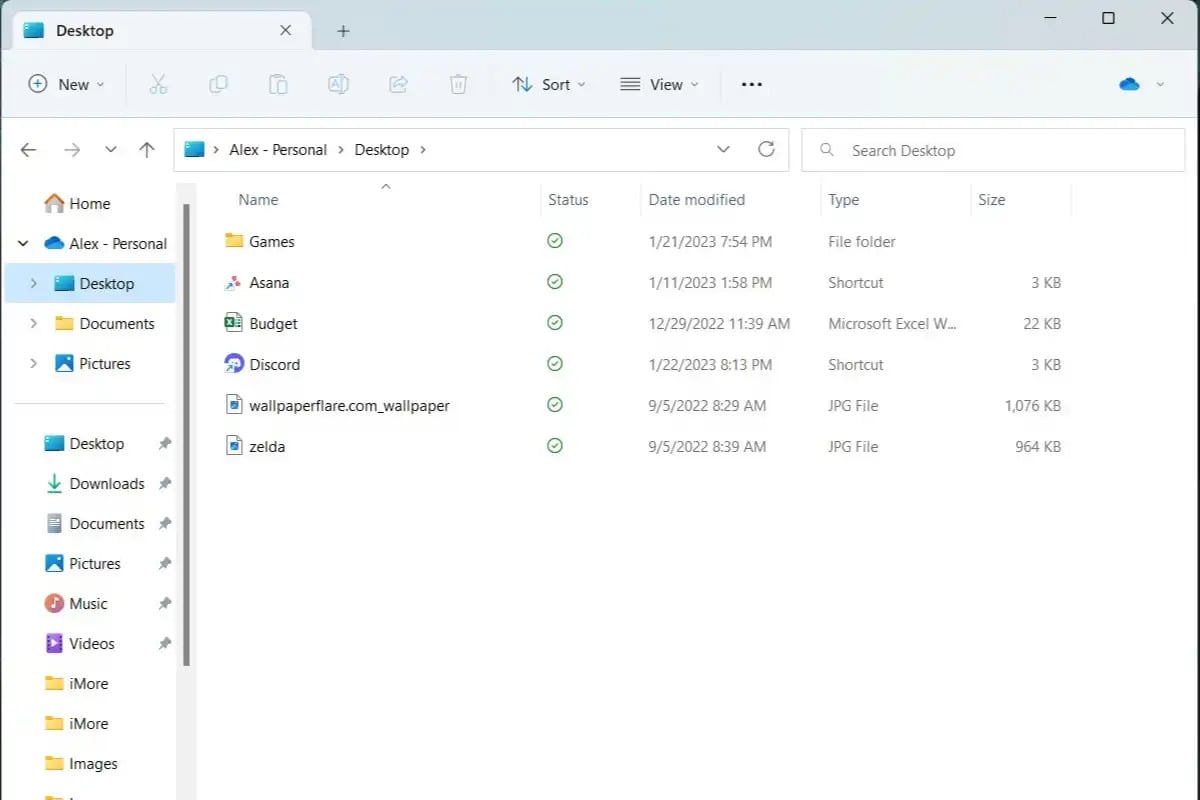
V tomto okně si vyberte soubor obsahující vámi požadovaný obrázek. Až tento soubor najdete, můžete obrázek v tomto souboru nastavit na pozadí pracovní plochy hned několika způsoby. První způsob spočívá v použití pravého tlačítka myši, kterým klepnete na ikonku souboru obrázku, a které způsobí zobrazení místní nabídky.
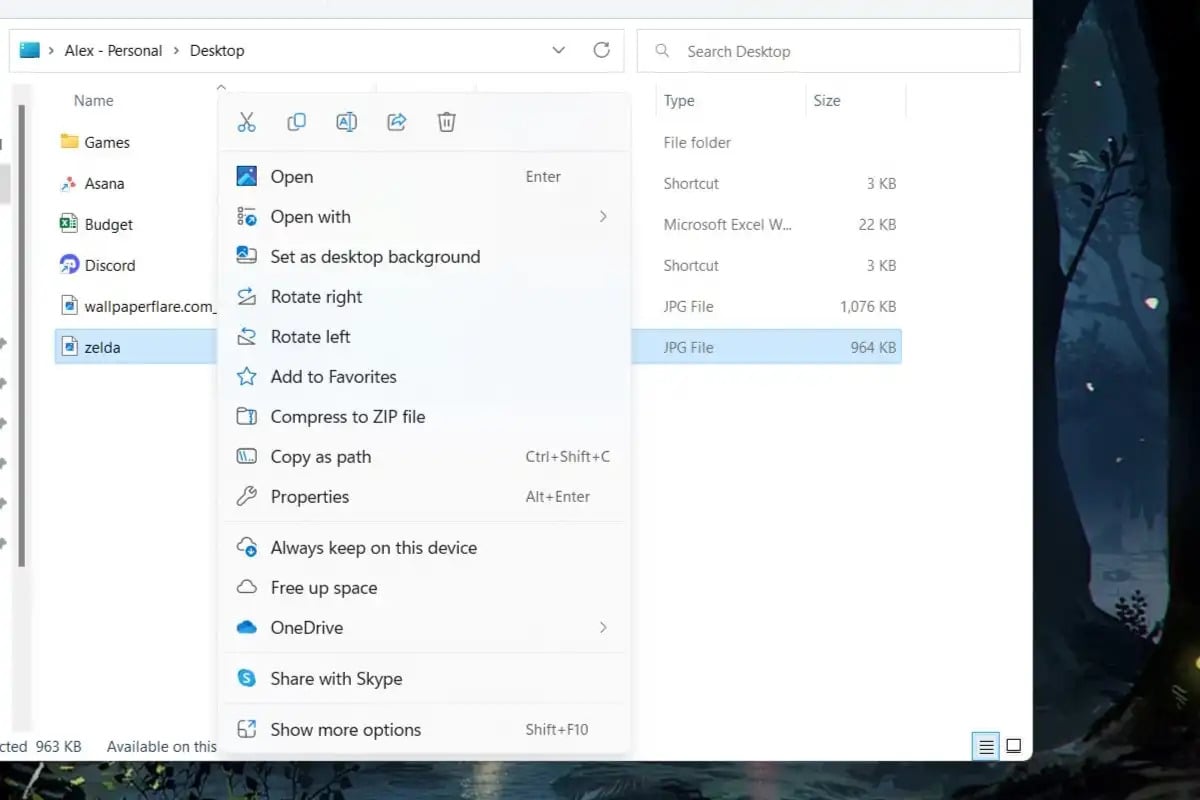
V této nabídce následně vyberte možnost Nastavit jako pozadí plochy, která se nachází v horní části nabídky.
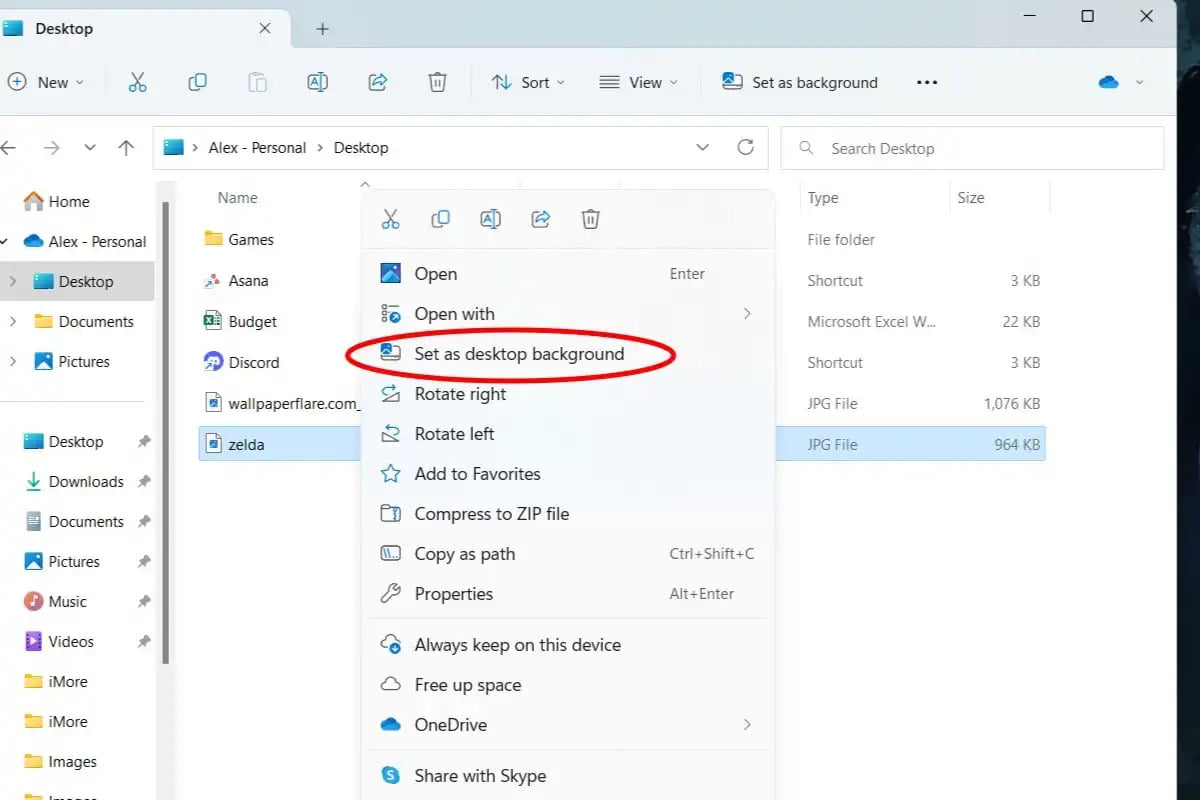
Další možnost, jak nastavit vámi požadovaný obrázek jako pozadí pracovní plochy, spočívá v označení souboru obrázku levým tlačítkem myši a použitím možnosti Nastavit jako pozadí plochy, která se nachází v horní části okna programu pro práci se soubory.
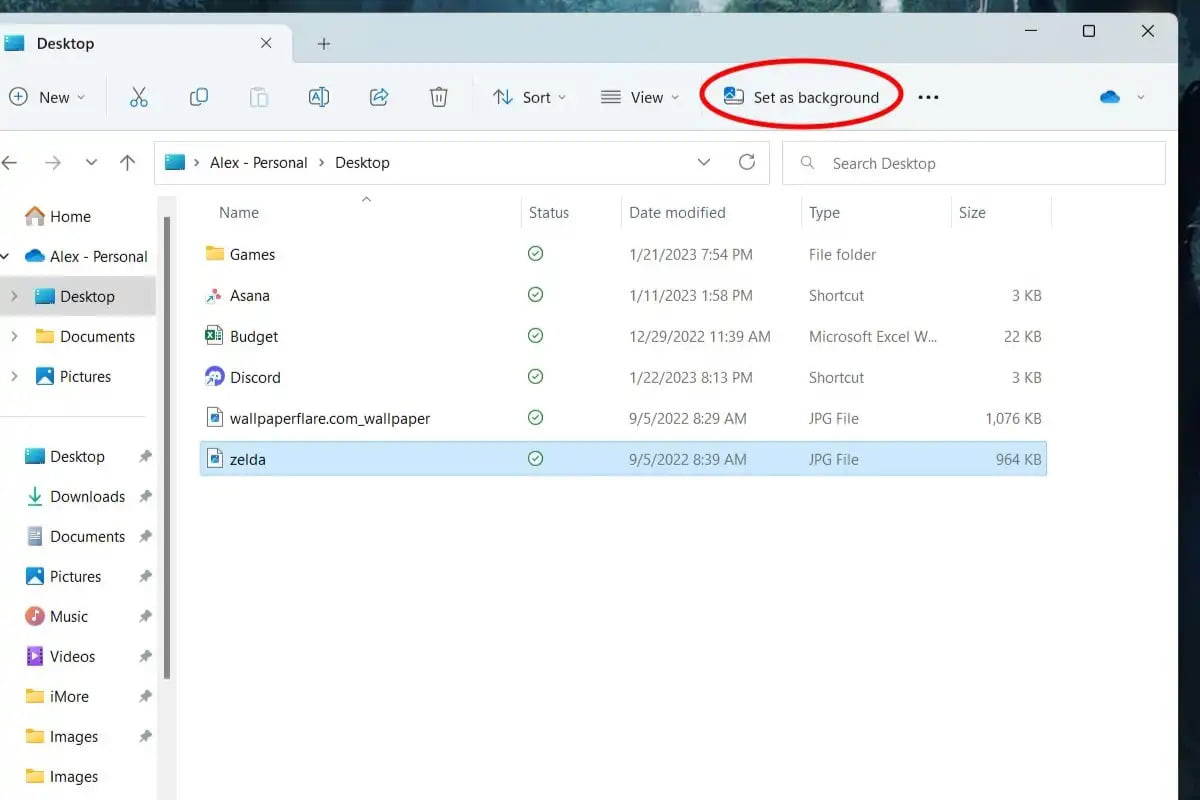
Změna obrázku na pracovní ploše operačního systému Windows 11 přímo z pracovní plochy
Dalším způsobem, jak změnit obrázek na pracovní ploše a jak si případně třeba pohrát s několika dalšími nastaveními, je provedení příslušné konfigurace přímo z pracovní plochy. Stačí, když klepnete pravým tlačítkem myši na libovolné místo na pracovní ploše, kde se nenachází žádná ikonka, a v dolní části nabídky vyberte možnost Zobrazit další možnosti.
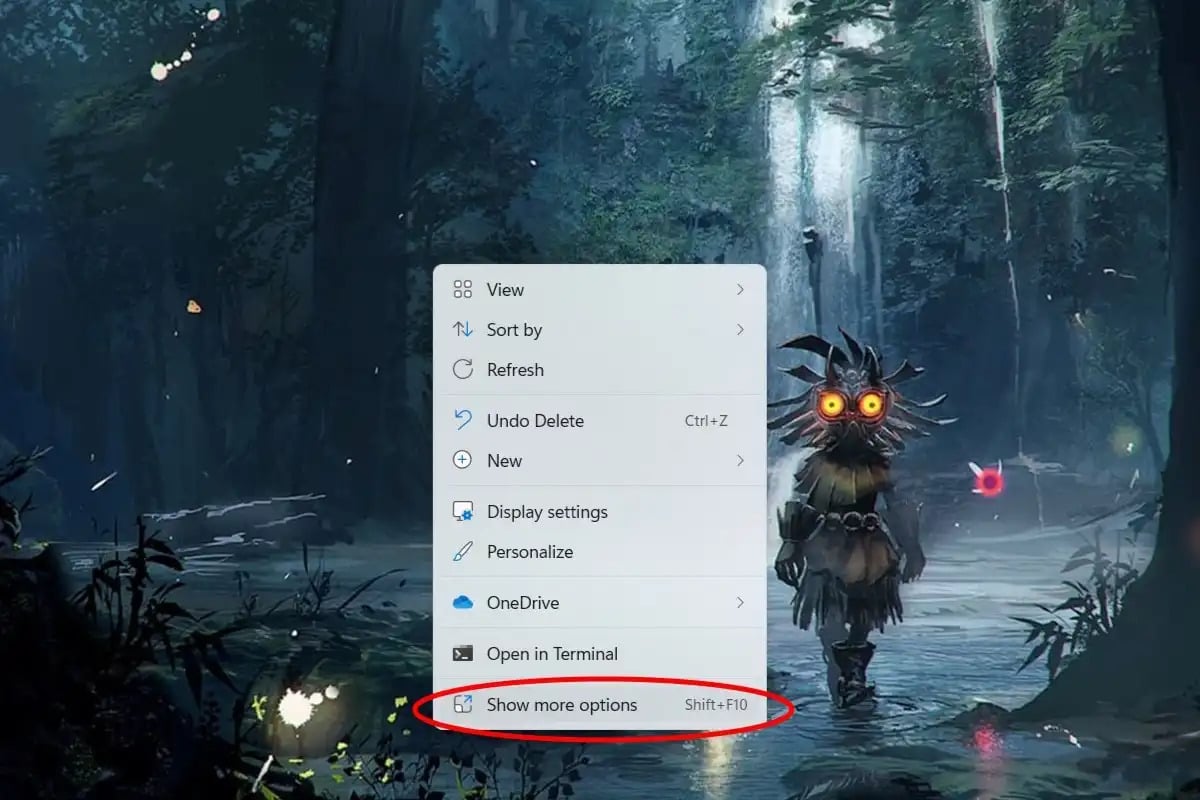
Zobrazí se nová místní nabídka, v níž dole vyberte položku Přizpůsobit.
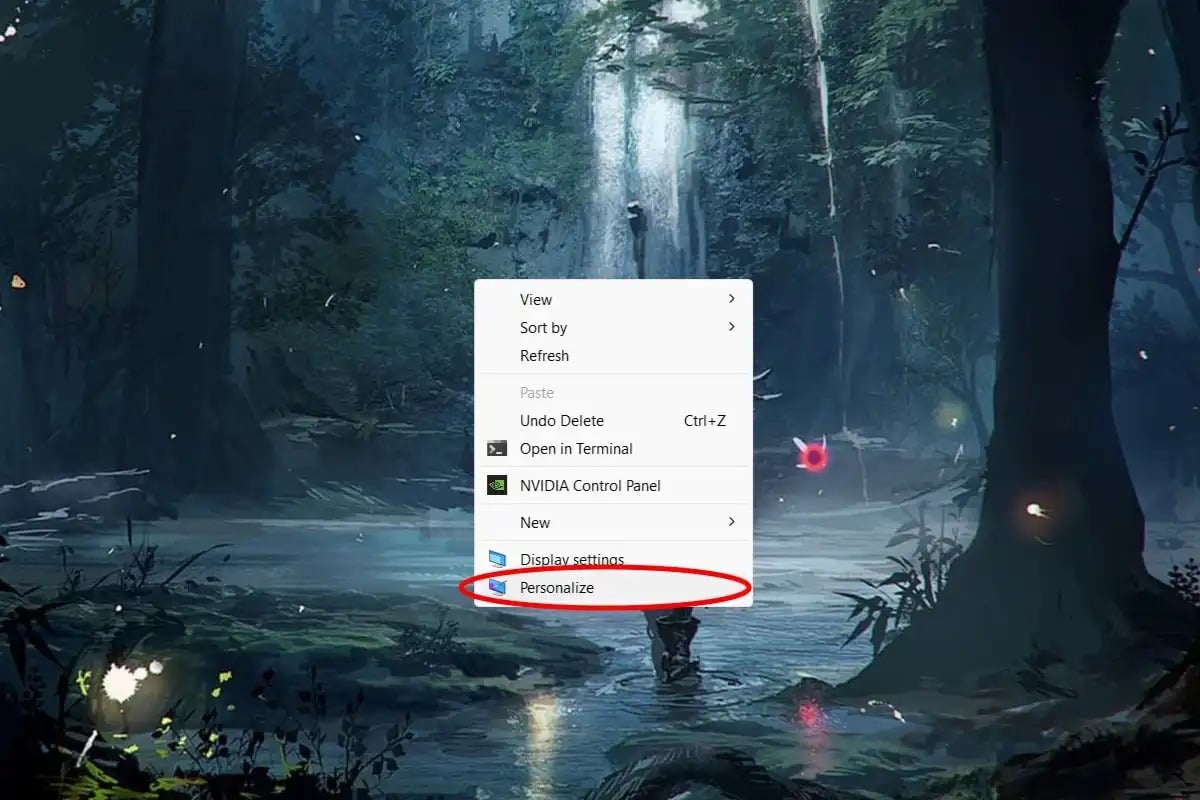
V okně aplikace Nastavení, které se za okamžik zobrazí, vyberte položku Pozadí.
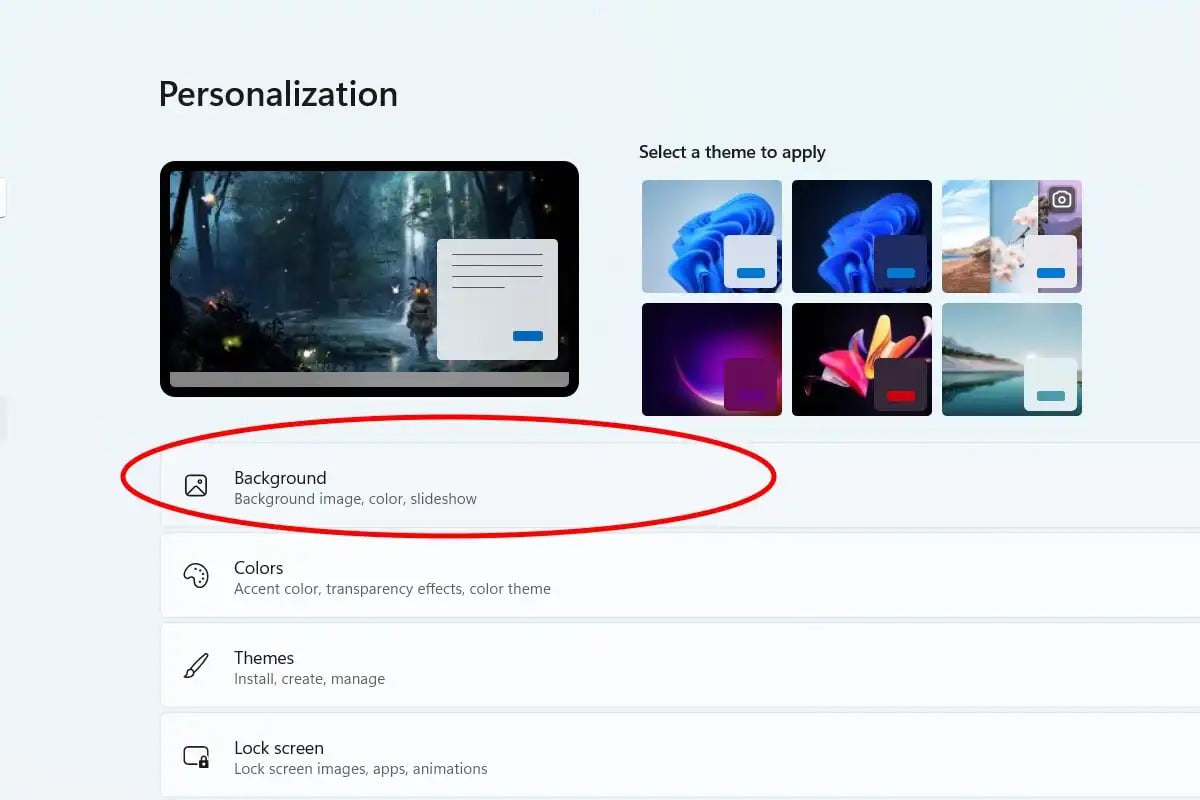
V horní části okna najdete sekci Zvolit fotku a v ní pak tlačítko Procházet fotky, na které klepněte.
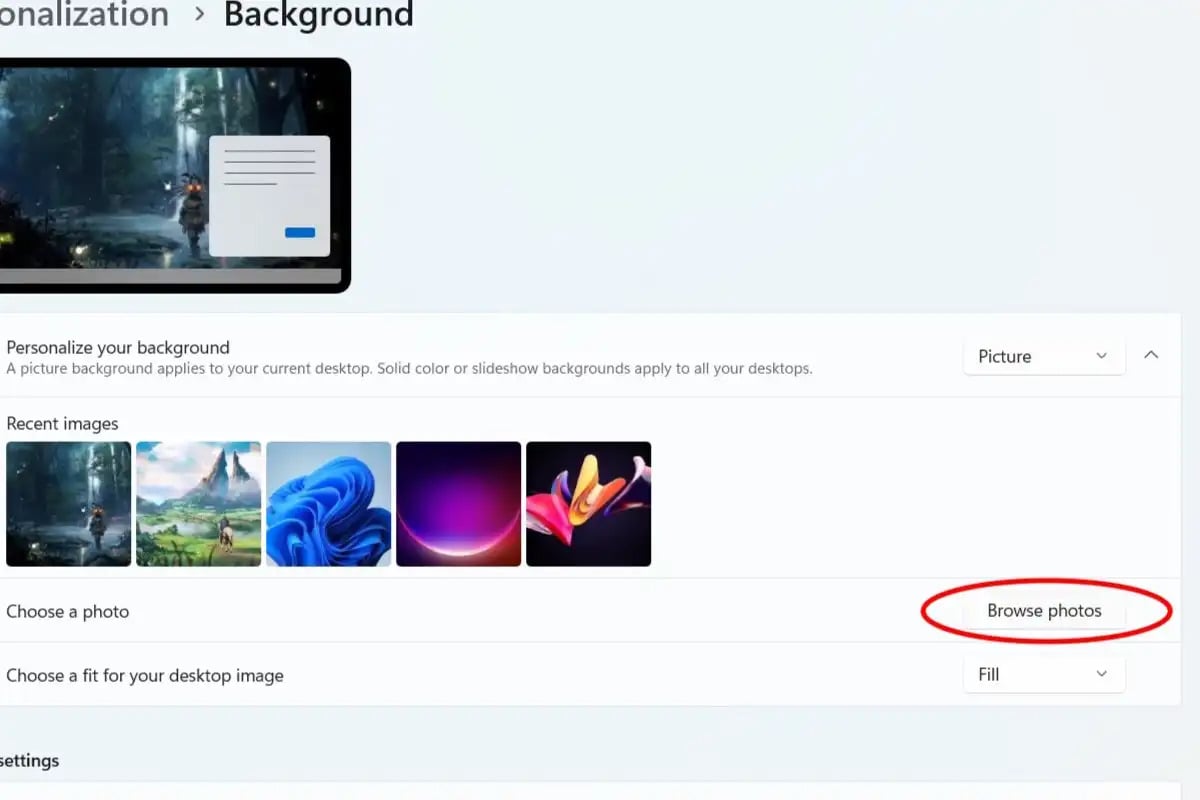
Za okamžik se automaticky zobrazí dialogové okno zobrazující obsah složky Obrázky, odkud so můžete vybrat požadovaný snímek. Nicméně pokud se vámi požadovaný obrázek nachází v nějaké jiné složce, můžete samozřejmě v tomto dialogovém okně programu pro prohledávání souborů procházet i jiné složky a tak vyhledat požadovanou složku, vybrat obrázek a klepnout v dolní části okna na tlačítko Zvolit obrázek. Jakmile vyberete soubor s obrázkem, máte mimo jiné i možnost změnit způsob, jakým se bude na monitoru zobrazovat. Stačí pouze klepnout na šipku, která zajistí rozbalení nabídky s různými možnostmi, kde následně vyberte takový způsob zobrazení, který se vám bude zamlouvat nejvíce.
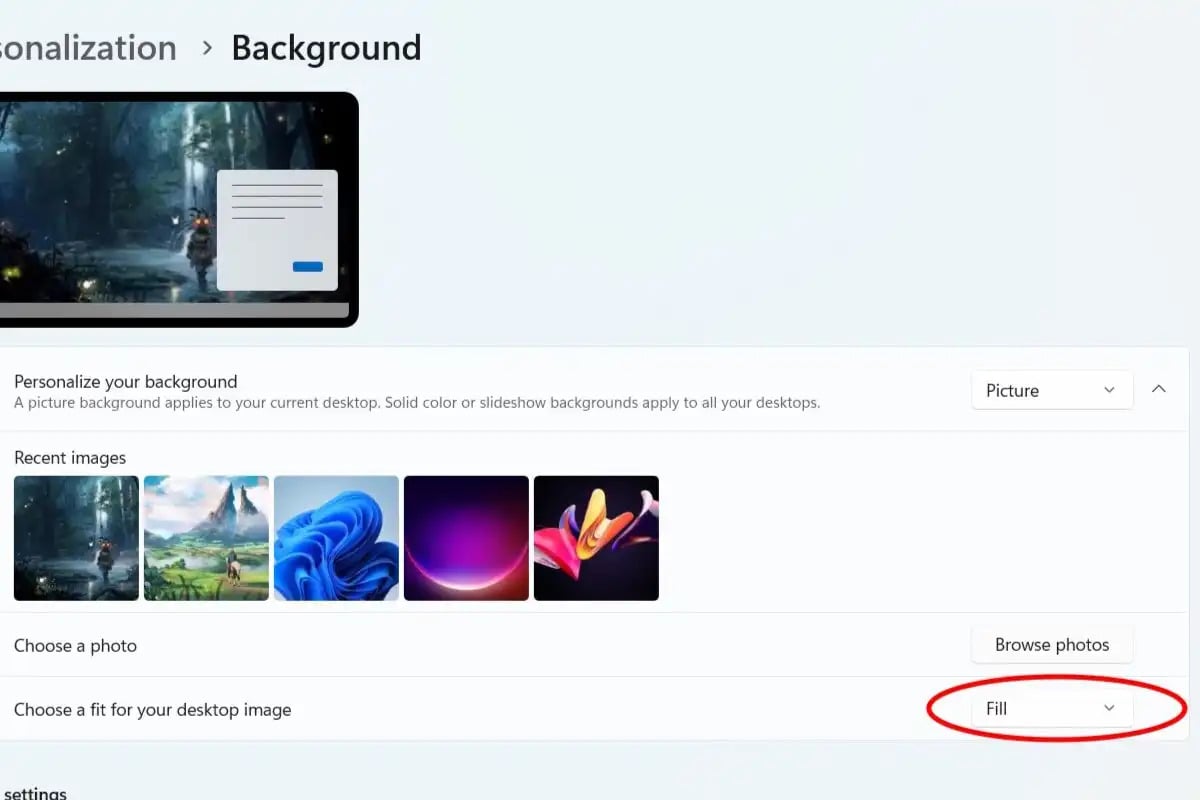
Změna obrázku na pozadí operačního systému Windows 11 prostřednictvím aplikace Nastavení
A konečně můžete k nastavení pro změnu obrázku na pracovní ploše přistupovat i přes aplikaci Nastavení, kterou spustíte například tak, že na Hlavním panelu klepnete v levé části nabídky Start na ikonku okna. Objeví se nabídka Start, v níž stačí klepnout na ikonku ozubeného kolečka.
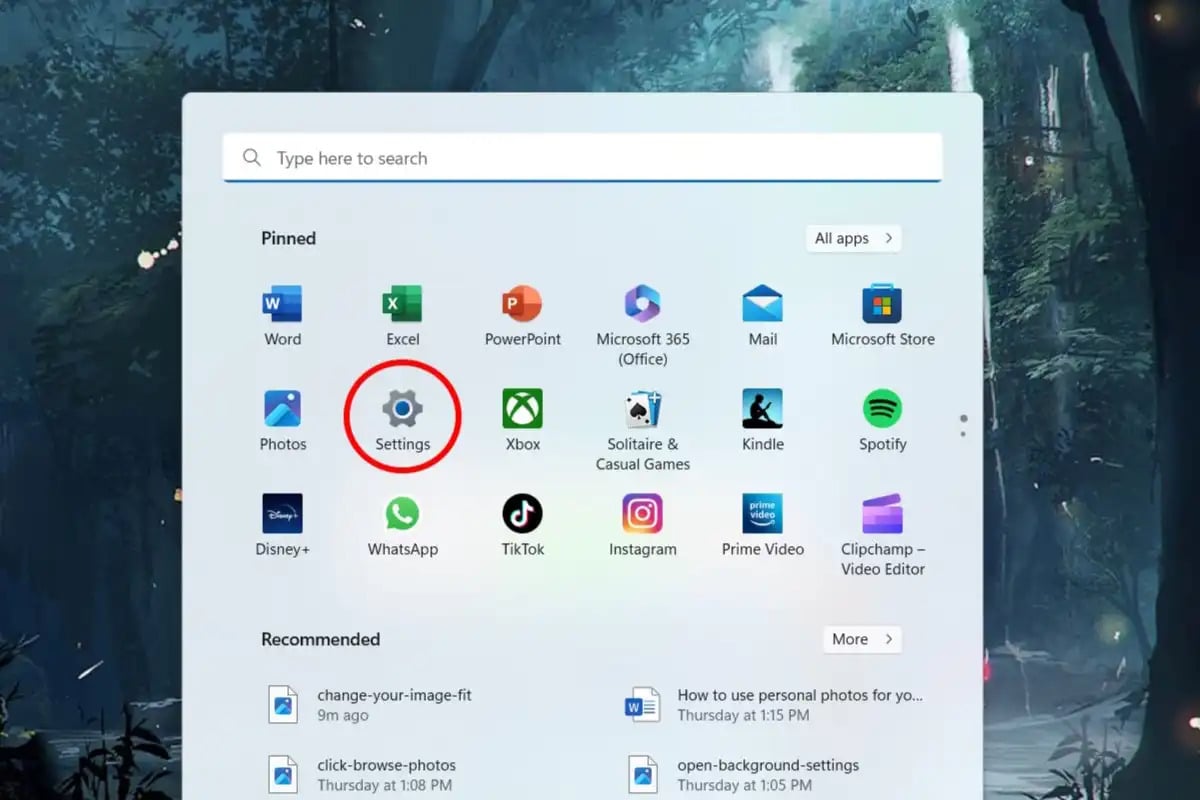
Za okamžik se zobrazí okno aplikace Nastavení, kde se nachází všechny možnosti konfigurace operačního systému Windows 11. Nyní v levém panelu klepněte na položku Přizpůsobení.
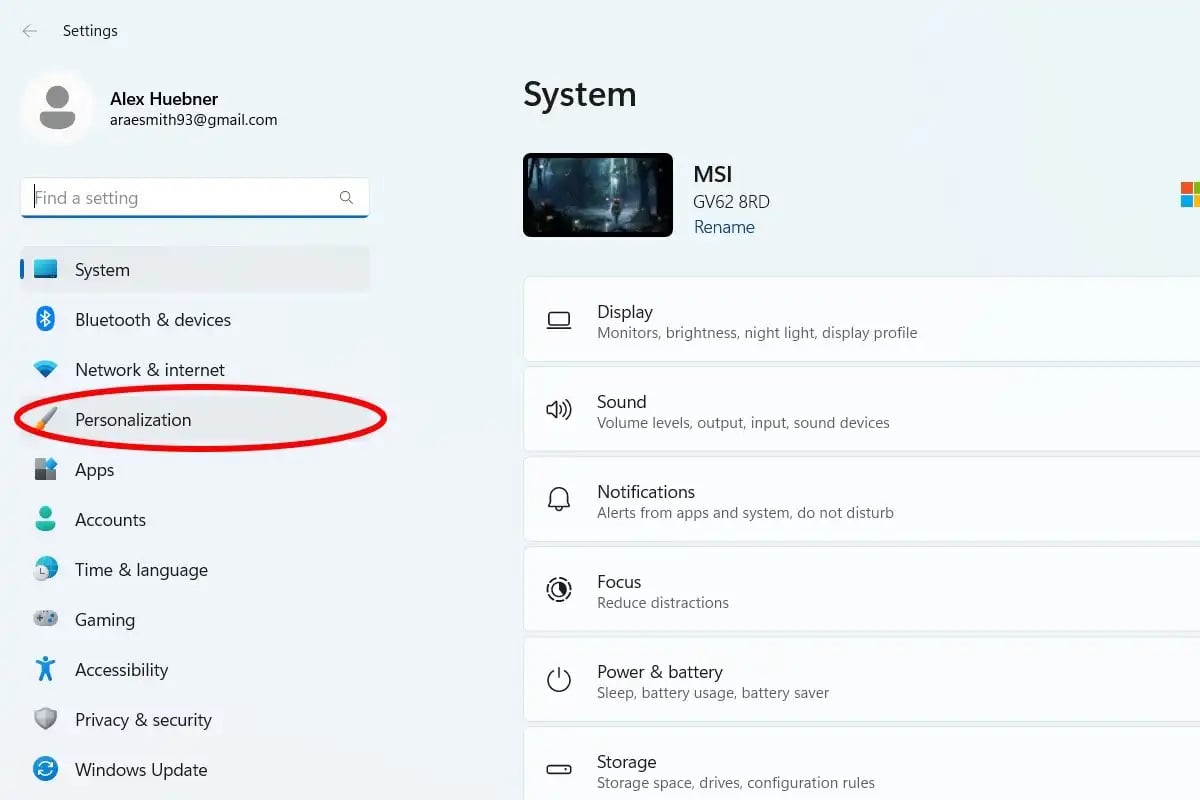
V dalším kroku klepněte na položku Pozadí.
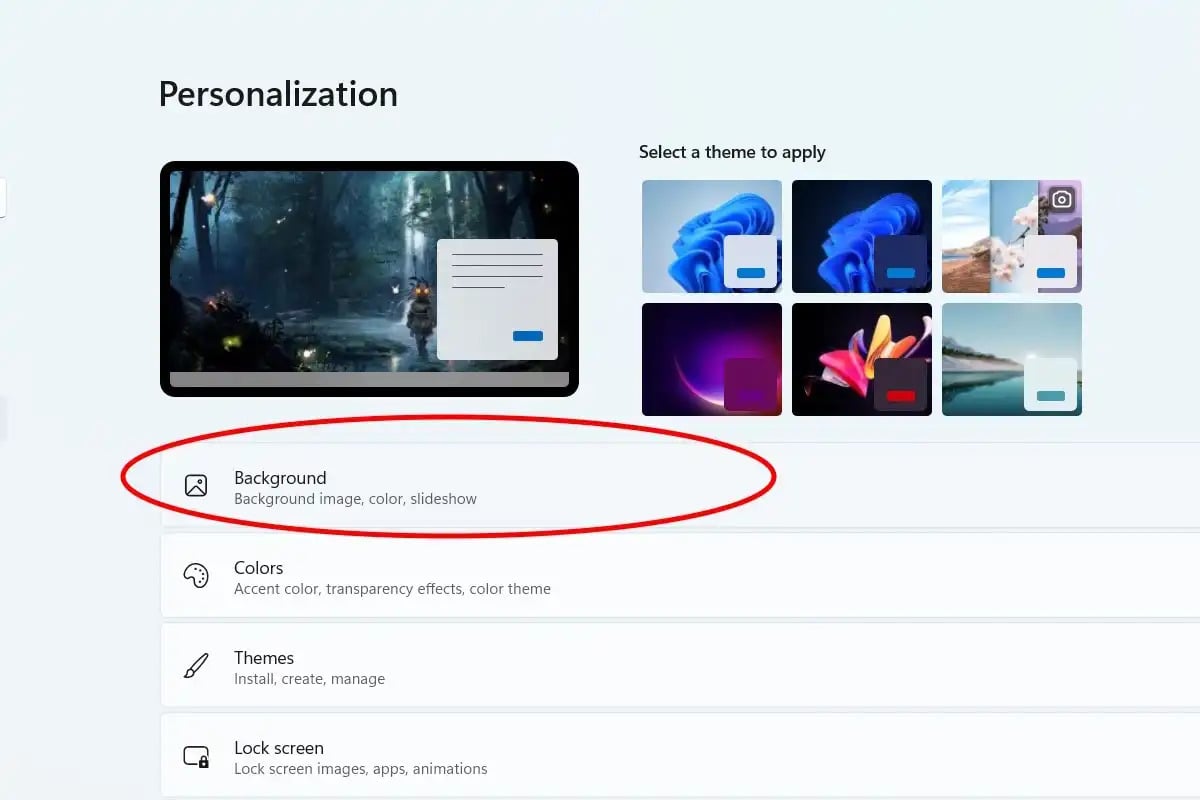
Nakonec stiskněte tlačítko Procházet fotky a v dialogovém okně, které se za okamžik zobrazí, vyberte soubor obrázku, který chcete mít nově na pozadí pracovní plochy.
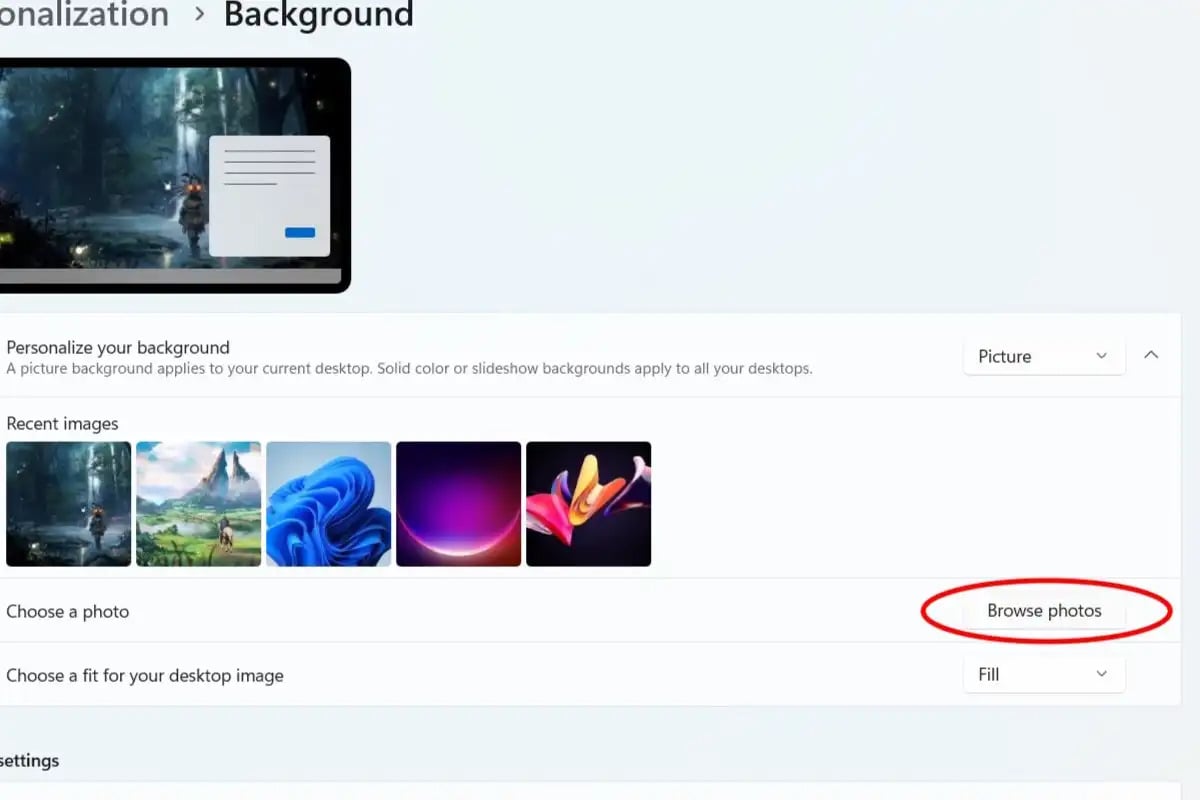
Faktem je, že změna obrázku na pozadí pracovní plochy je jen jednou z celé plejády možností, které vám operační systém Windows 11 nabízí k tomu, abyste si tento operační systém maximálně přizpůsobili k obrazu svému a abyste si s ním užili co možná nejvíce zábavy. Nejedná se přitom o nijak komplikovanou operaci, a přitom dokáže zcela proměnit váš digitální prostor tak, abyste se v něm cítili co možná nejvíce jako doma.

Získejte pro svůj produkt či službu ocenění IT produkt roku! Soutěž „IT produkt roku“ vyhlašuje redakce Computertrends s cílem vyzdvihnout výrobky disponující vlastnostmi, které je významně odlišují od konkurenčních produktů stejné kategorie. Může přitom jít jak o celkově inovativní pojetí produktu, tak o jednotlivé funkční zdokonalení, výrazně zjednodušené ovládání nebo třeba o výjimečně příznivou cenu.
Soutěž probíhá ve třech samostatných kolech v kalendářním roce a každý postupující produkt či služba do jednoho ze tří finálových kol získává právo na titul IT produkt roku.
Máte-li zájem účastnit se soutěže IT produkt roku, neváhejte. Kontaktujte nás prosím na itprodukt@iinfo.cz.
O přihlášku a více informací si můžete napsat nebo zavolat na telefonech 776 204 420 nebo 604 266 707 či 725 326 893, případně na také na adrese itprodukt@iinfo.cz.








































